萬盛學電腦網 >> 圖文處理 >> Photoshop教程 >> ps圖片處理 >> ps制作寫意水彩畫教程
ps制作寫意水彩畫教程
最終效果:

1、打開PHOTOSHOP創建一個1280 x 800像素大小的文件。

2、添加一個新圖層,用白色填充。在確保前景色為白色背景色為黑色的前提下,打開濾鏡>紋理>紋理化,參考下圖數值設置參數。
3、載入紙紋素材,將其置於所有圖層上面,然後將不透明度設為75%。混合模式為正片疊底。
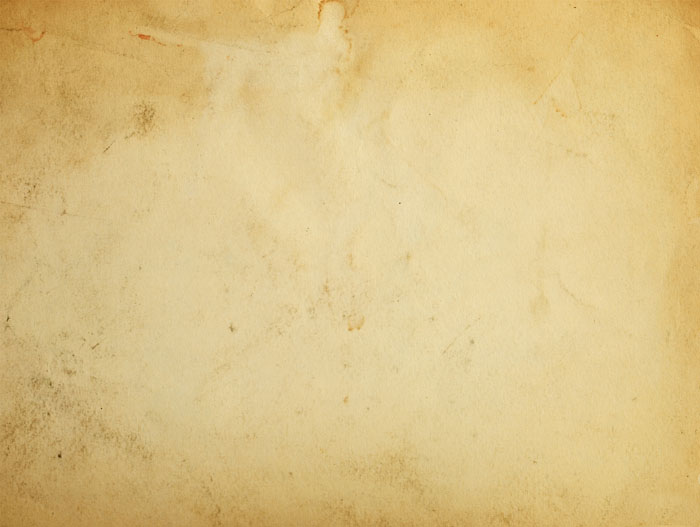
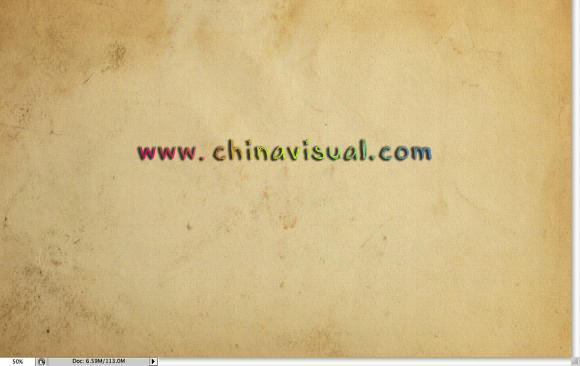
4、下面載入人物素材,置於紙紋圖層下面。然後打開圖層 >圖層編組,這樣這張照片就在一個組內了。選擇組,然後打開圖層>圖層蒙版>隱藏全部。


5、去網上下載一些頹廢或噴濺筆刷,然後使用其中一種筆刷,選擇白色在畫面上塗抹,你會發現原來的圖片在筆刷下顯現出來。

6、換一種筆刷然後再次塗抹。

7、繼續塗抹,直到畫面呈現你滿意的效果。




8、添加一個新圖層,置於組的下面 ,然後再次使用不同的水彩筆刷,沾取不同的顏色塗抹,做出筆觸的效果,比如粉色、藍色、黃色,參考下圖。

9、現在調整一下畫面的顏色。選擇人物圖層,然後打開圖像>調整>照片濾鏡,選擇加溫濾鏡(85),濃度55%,並勾選保留透明選項。

10、再次選擇圖像,然後打開濾鏡>藝術效果>干畫筆, 按照下圖設置參數。
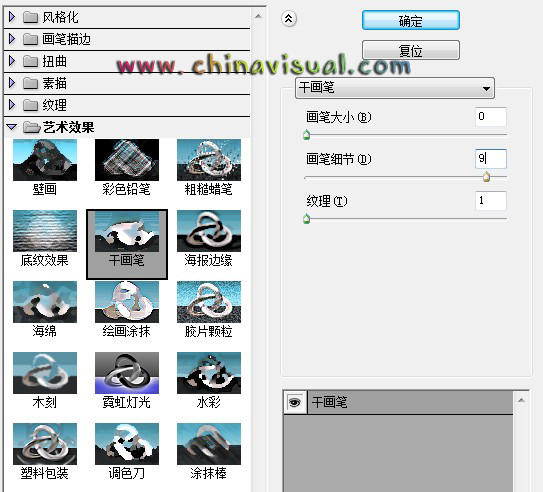
為了將觀者的目光集中到畫面,你也可以選擇降低紙紋圖層的透明度,下面的這幅畫面就是我將透明度降低到40%得到的效果。
最終效果:

- 上一頁:如何用ps將風景照片處理出藝術效果
- 下一頁:ps如何銳化圖片
ps圖片處理排行
相關文章
圖片文章
copyright © 萬盛學電腦網 all rights reserved



